Ynhâldsopjefte
Jo wolle net altyd in foarm meitsje mei it pinne-ark, soms wolle jo gewoan it hjoeddeistige paad deselektearje en in nij meitsje, krekt? Hielendal begryplik. Sels haw ik sels in bytsje muoite doe't ik in newbie wie mei it pinne-ark.
Jo bliuwe gewoan de ankerpunten ferbine, sels as jo net wolle. Klinkt bekend?
Sit gjin soargen, jo sille de oplossing fine yn dit artikel.
As jo it pinne-ark of foarm-ark brûke om in paad of in objekt te meitsjen, wurdt it automatysk selektearre. Lykas hjirûnder werjûn, of it objektpaad wurdt markearre mei de laachkleur of jo sille in grinsfak sjen.
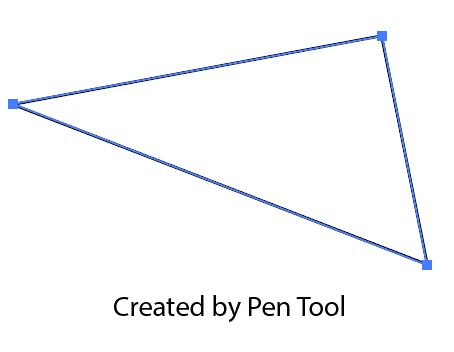

De twa meast brûkte seleksje-ark yn Adobe Illustrator binne Selection Tool ( V ) en Direct Selection Tool ( A ). Oan 'e oare kant kinne jo dizze twa ark ek brûke om objekten te deselektearjen.
It standert Seleksje-ark is goed foar it ferpleatsen, skaalfergrutting, rotearjen of bewurkjen fan it hiele objekt(en), wylst it Direct Seleksje-ark kinne jo dielen fan it objekt bewurkje, lykas ankerpunten en paden.
Yn dit artikel sil ik jo sjen litte hoe't jo kinne deselektearje yn Adobe Illustrator mei trije praktyske foarbylden.
Trochgean mei lêzen om mear te learen.
Hoe kinne jo deselektearje yn Adobe Illustrator (3 foarbylden)
Oft jo objekten of paden deselektearje wolle, de ienfâldichste manier om objekten, paden of tekst te deselektearjen yn Illustrator is it objekt te selektearjen meiien fan 'e seleksje-ark en klikje op it lege gebiet fan artboard. Letterlik, twa stappen.
Opmerking: de skermôfbyldings binne nommen út Adobe Illustrator CC 2021 Mac-ferzje. Windows of oare ferzjes kinne der oars útsjen. Finster-brûkers feroarje de Kommando -kaai nei Control .
1. Deselektearje mei seleksje-ark
Ik wol bygelyks de sirkel dy't ik krekt makke haw deselektearje. As it Ellipse-ark noch aktivearre is, as jo op it artboard klikke, sil it jo freegje om in oare ellips te meitsjen en jo sille dit dialoochfinster sjen.

Stap 1: Kies it Selektearje ark ( V ) of Direct seleksje ark ( A ) fan de arkbalke. Beide wurket.

Stap 2: Klik op elke lege romte op it artboard en de sirkel moat útskeakele wurde en jo soene it beheinende fak net sjen.

Deselde stappen wurkje foar it paad dat jo meitsje mei it pinne-ark. Earst moatte jo it pinne-ark ynaktivearje (troch it seleksje-ark te kiezen of de fluchtoets V te brûken) en klik dan op in lege romte op it artboard.
Mar as jo in paad deselektearje wolle en in nij paad begjinne wolle wylst jo it pinneark brûke, is d'r in oare rappe trúk.
2. Deselektearje by it brûken fan Pen Tool
Jo kinne de metoade hjirboppe brûke om in paad te deselektearjen mei it seleksje-ark, en kies dan nochris it pinne-ark om in nij paad te begjinnen, mar d'r is in maklikermanier en jo kinne it wikseljen fan ark foarkomme. Brûk de Opsje of Return kaai! Sjoch dit rappe foarbyld hjirûnder.
Jo wolle bygelyks in pear golvende paden tekenje, fansels wolle jo it paad net slute, mar as jo oeral op it artboard klikke, giet it paad troch.
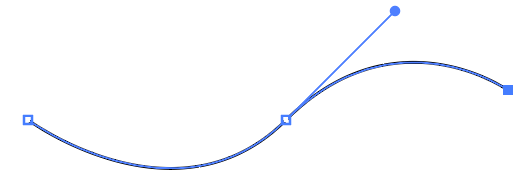
De oplossing is, op it punt wêr't jo net wolle dat it paad mear trochgiet, druk op de Return -toets op it toetseboerd of hâld de Opsje toets en klik dan op in lege romte op it artboard.
No kinne jo begjinne te wurkjen oan in nij paad troch te klikken op it artboard wêr't jo wolle dat it nije paad is en it âlde paad sil automatysk deselekteare wurde.

3. Alles deselektearje
Jo witte wierskynlik al hoe't jo alle objekten selektearje yn Illustrator, it ienfâldige Kommando + A , of klik en sleep oer de objekten om te selektearjen. No, it is ek super maklik om alles te wiskjen.

Jo kinne de fluchtoets Kommando + Shift + A brûke om alle seleksjes te wiskjen. Mar as jo in diel fan 'e seleksje deselektearje wolle, hâld dan de Shift -kaai yn en klik op it objekt dat jo deselektearje wolle.
Ik hâldde bygelyks de Shift -toets yn en klikje op de tekst om de tekst te deselektearjen, dus no binne allinnich de twa paden en de sirkel selektearre.

Dat is alles
Yn de measte gefallen kinne jo deselektearje troch gewoan te klikken op it lege gebiet op it artboard mei ien fan 'e seleksjeark. As jo in paad deselektearje wolle en in nij begjinne by it brûken fan it pinne-ark, kinne jo de Return- of Opsje-kaai brûke.

